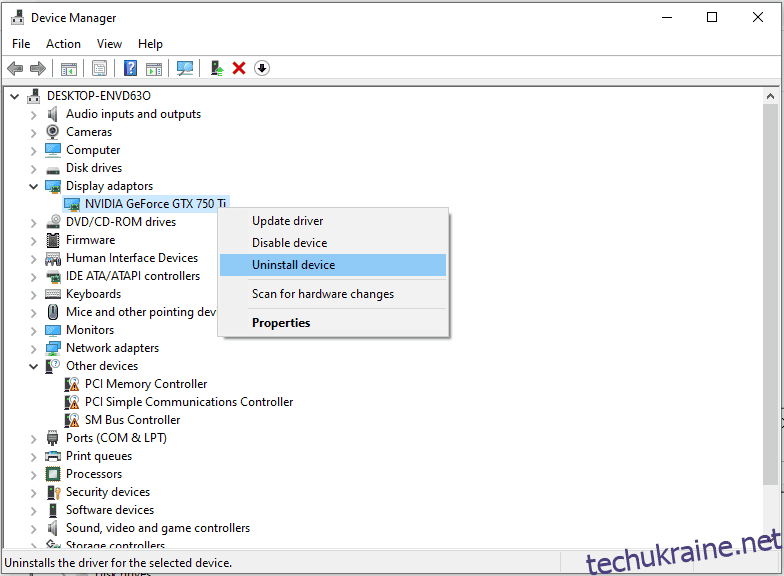Давайте допоможемо вам вибратися з сумнозвісного синього екрану смерті (BSOD) – неочікуваного винятку магазину у Windows 10.
Комп’ютери – це складні частини машин. Користувач повинен очікувати виникнення проблем і бути готовим до їх усунення.
Ця стаття присвячена добре відомій помилці для користувачів Windows:
Неочікуваний виняток магазину
Це може статися з кількох причин: програмної та апаратної.
На жаль, точного рішення немає. Тож ми спробуємо перерахувати та переглянути кожну з надією, що ви більше ніколи не зустрінете цей BSOD.
Просто не забудьте зробити повну резервну копію всього, перш ніж продовжувати. Ви також можете спробувати хмарне резервне копіювання для Windows, якщо вам не вистачає фізичного місця для зберігання.
Перш ніж перейти до списку, переконайтеся, що у вас є найновіші версії всього, включаючи оновлення Windows і будь-які сторонні драйвери або програми.
Почнемо з першого.
Вимкніть швидкий запуск
Швидкий запуск було введено, щоб скоротити час завантаження, але в кінцевому підсумку це стало проблемою для деяких користувачів.
Це одна з причин, про яку найчастіше повідомляють користувачі, що призводить до жахливого несподіваного виключення магазину.
Деактивуйте це, переглянувши це коротке відео:
Оновити драйвер дисплея
Спочатку завантажте Windows 10 у безпечний режим.
Після цього ви можете відвідати веб-сайт вашої відеокарти, знайти оновлені драйвери та встановити їх.
Або натисніть Windows+R, введіть devmgmt.msc і натисніть Enter. У диспетчері пристроїв клацніть Адаптери дисплея, потім клацніть правою кнопкою миші відеокарту та виберіть Видалити пристрій.
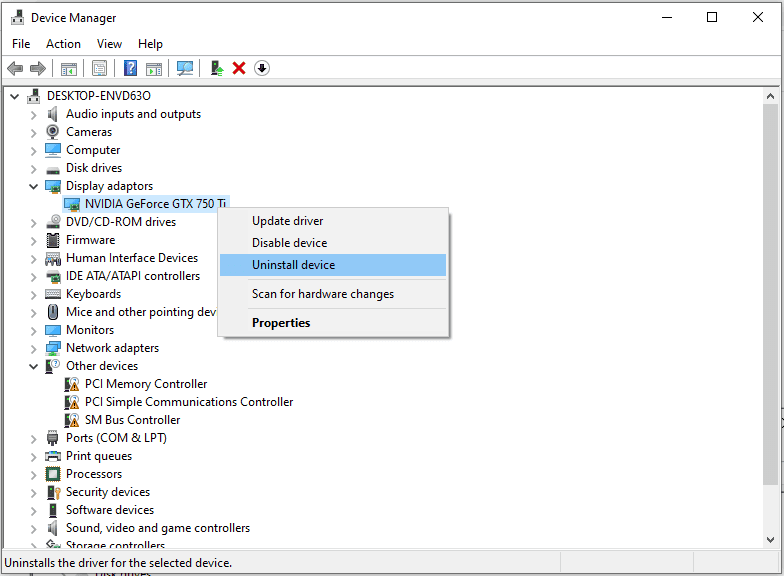
Згодом перезавантажте пристрій. Нарешті натисніть Windows+I, виберіть Оновлення та безпека та натисніть Перевірити наявність оновлень. Це змусить Windows автоматично шукати оновлений драйвер і встановлювати його.
Перевірте системні файли
Це стосується розгортання вбудованої системи Windows перевірка системних файлів (SFC) через PowerShell з підвищеними правами або командний рядок. Для цього відкрийте командний рядок з правами адміністратора та введіть sfc /scannow.
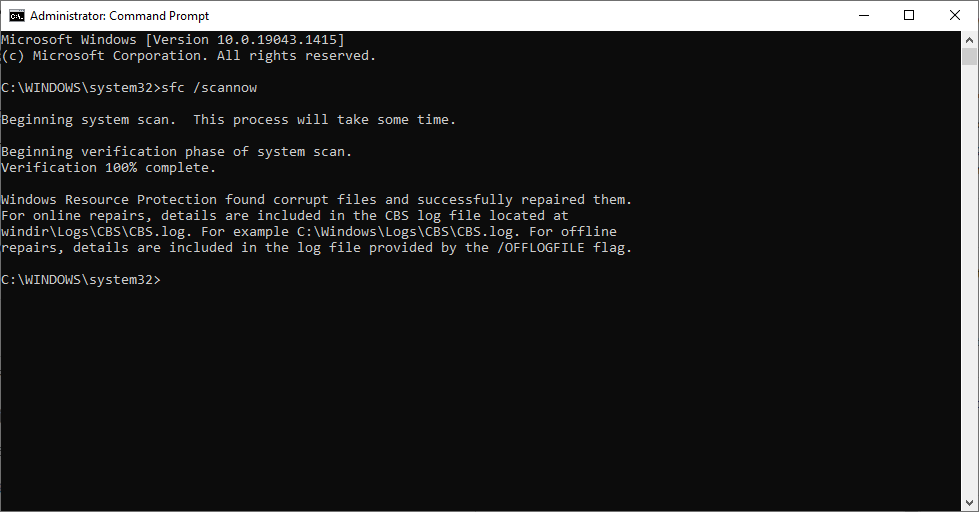
Мета полягає в тому, щоб просканувати та виправити пошкоджені файли, щоб нарешті уникнути отримання несподіваних винятків магазину. Це займе деякий час, але процес відбувається автоматично.
Один найцінніший професіонал Microsoft (MVP) рекомендував виконати цей тест три рази, щоб вирішити всі пов’язані проблеми.
Залежно від ситуації ви можете отримати повідомлення «немає порушень цілісності» або «знайдено пошкоджені файли та виправлено їх». Але якщо ви бачите щось на зразок неможливості їх виправити, спробуйте скинути налаштування ПК.
Для цього натисніть Windows+I, прокрутіть вниз і виберіть Оновлення та безпека.
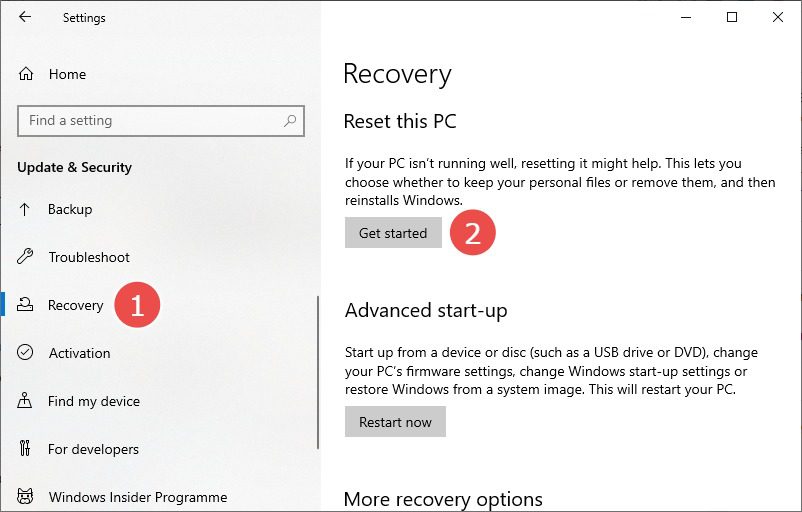
Це також дасть вам два варіанти: видалити все або зберегти особисті файли, але видалити програми та налаштування. Виберіть відповідний параметр і продовжуйте скидання.
Виправити помилки диска
Якщо сканування SFC не призвело до проблем, настав час запустити утиліту перевірки диска, щоб виправити неочікувану виняток магазину. Перевірка сканування диска виправляє логічні та фізичні помилки, пов’язані з файловою системою.
Знову ж таки, ви можете запустити це сканування за допомогою PowerShell з підвищеними правами або командного рядка.
Відкрийте будь-яку з цих програм і введіть chkdsk /f:
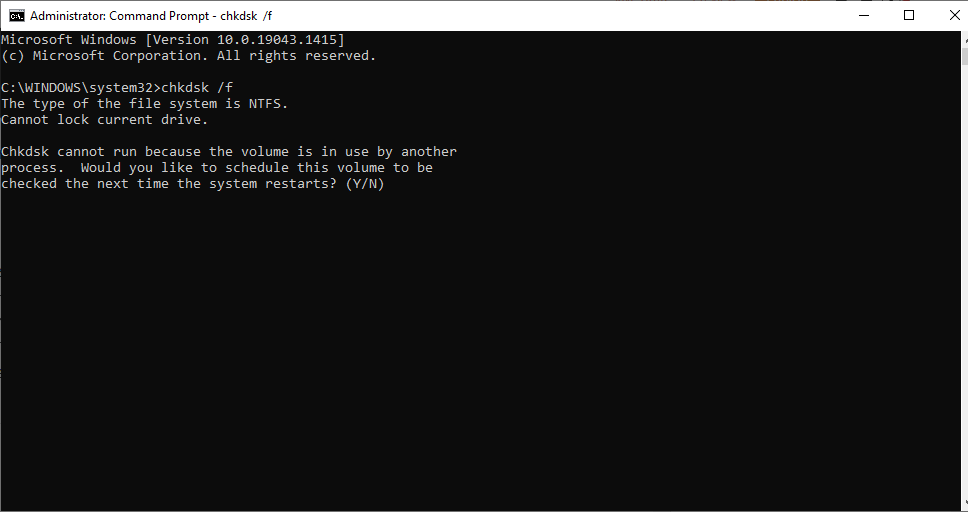
Зокрема, це сканування під час завантаження. Дайте відповідь «Y», і система перевірить наявність помилок і застосує виправлення під час наступного перезапуску.
Ви також можете запустити цей тест на певному диску, ввівши chkdsk [drive letter]: /f. Наприклад, я можу перевірити свій диск D за допомогою цієї команди chkdsk d: /f.
Крім того, ви можете просто використати chkdsk, щоб завершити перевірки та переглянути помилки (якщо такі є), перш ніж шукати виправлення.
Видаліть антивірус
Багато користувачів позбулися несподіваного винятку магазину, видаливши сторонні антивірусні програми.
Тільки не забудьте завантажитися в безпечному режимі для цього кроку.
Тож спробуйте видалити будь-який антивірус, щоб побачити, чи знову з’явиться BSOD.
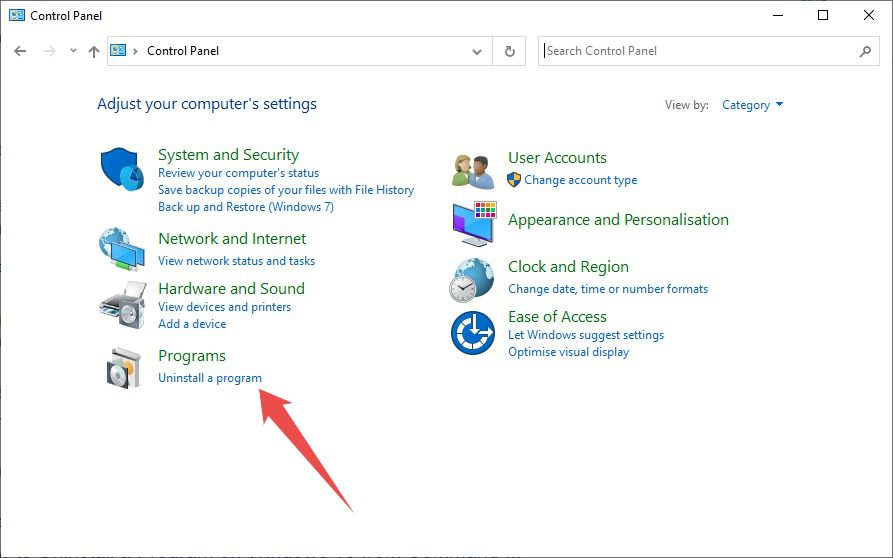
Це відкриє список встановлених програм у вашій системі. Двічі клацніть антивірус, щоб розпочати видалення та відповідати на підказки.
Крім того, ви можете вимкнути Windows Defender, якщо ви не використовуєте сторонній антивірус, щоб переконатися, що він не стоїть за цією неприємною проблемою.
Щоб вимкнути Захисник Windows, натисніть Windows+I і клацніть «Безпека Windows» на лівій панелі. Згодом натисніть Захист від вірусів і загроз.
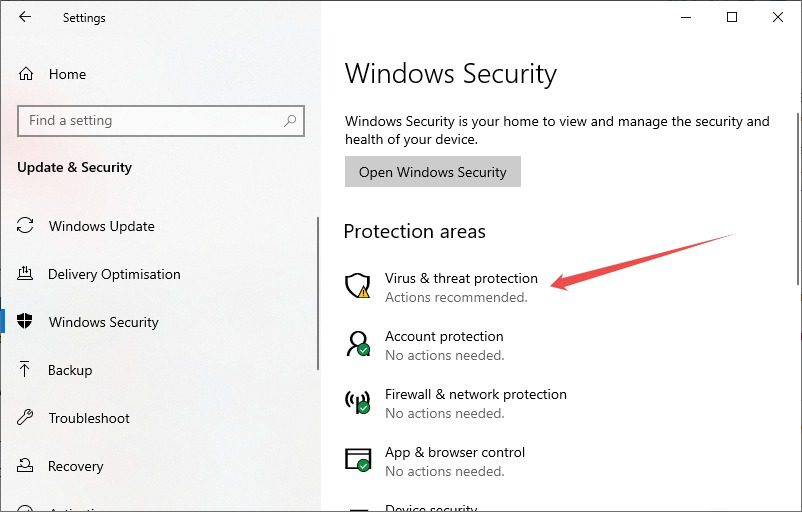
Після цього натисніть «Керувати налаштуваннями» та вимкніть захист у реальному часі на наступному екрані.
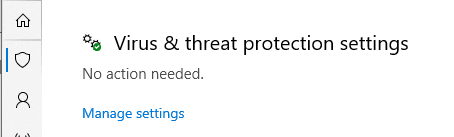
Перевірки обладнання
Старий жорсткий диск також може призвести до синього екрану смерті. Ви можете використовувати SeaTools від Seagate для діагностики жорсткого диска. Як альтернатива, CrystalDiskInfo також можна використовувати для перевірки справності жорсткого диска.
Однак погана пам’ять є ще однією основною причиною цієї проблеми. Для цього можна запустити діагностику пам’яті Windows.
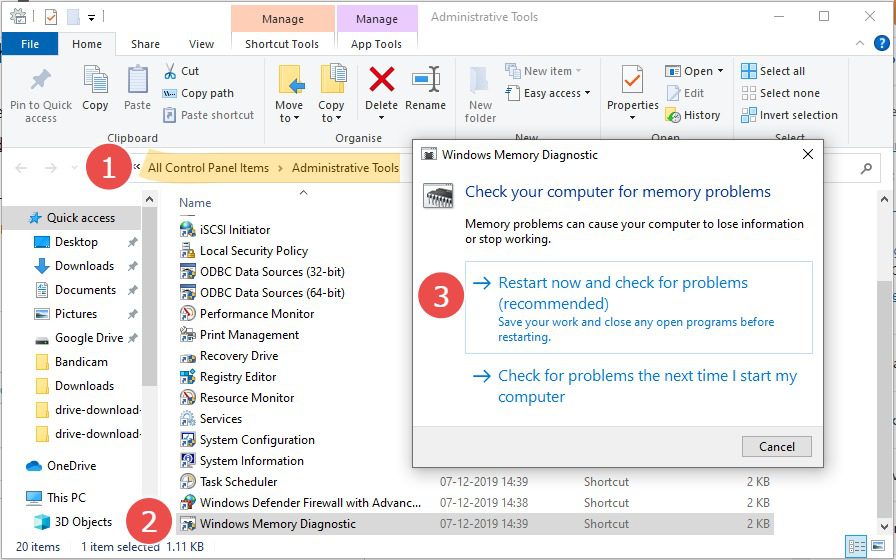
Крім того, спробуйте від’єднати відеокарту та перевірте, чи проблема не зникає.
Як не дивно, один користувач Reddit перестав бачити синій екран після того, як він почистив корпус процесора. Для нього саме пил, що спричинив перегрів, зрештою спричинив цей несподіваний виняток у магазині Windows 10.
Висновок
Сподіваємося, ви знайшли своє рішення.
Але якщо у вас все ще виникають проблеми з синім екраном, можливо, саме час віднести свою систему на авторизовану станцію технічного обслуговування.
PS: Ви можете перевірити ці налаштування, щоб оптимізувати роботу Windows 10.